如何电脑共享其他电脑 如何在局域网中共享电脑资源
更新时间:2024-03-15 11:02:53作者:xtyang
在现代社会中电脑已经成为人们生活中不可或缺的重要工具,在工作和学习中,我们经常需要共享电脑资源,以提高工作效率和学习质量。而在局域网中,共享电脑资源更是一种常见的操作。通过简单的设置,我们可以轻松地实现电脑之间的资源共享,让工作和学习变得更加便捷和高效。接下来我们将介绍如何在局域网中共享电脑资源,希望能帮助大家更好地利用电脑。
方法如下:
1.在电脑桌面的右侧底部有网络图标,点击之后可以选择“打开网络和共享中心”。
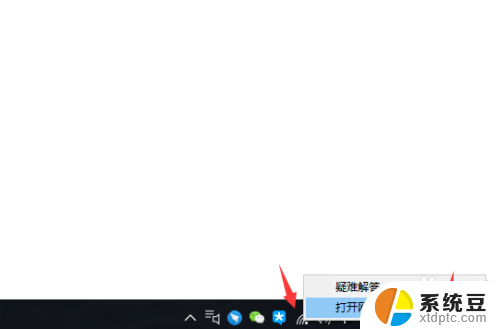
2.还可以在我的电脑,选择控制面板,选择网络和共享中心。
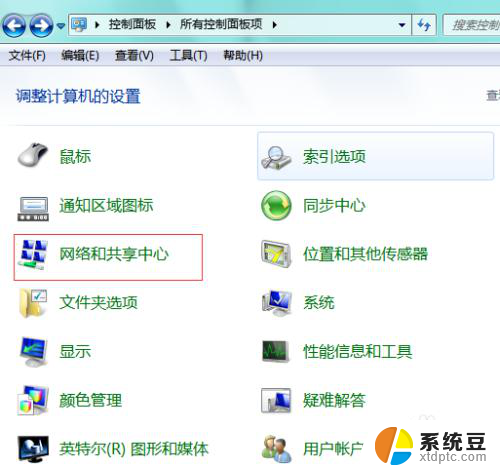
3.在“网络和共享中心”选项界面,选择更改适配器设置。
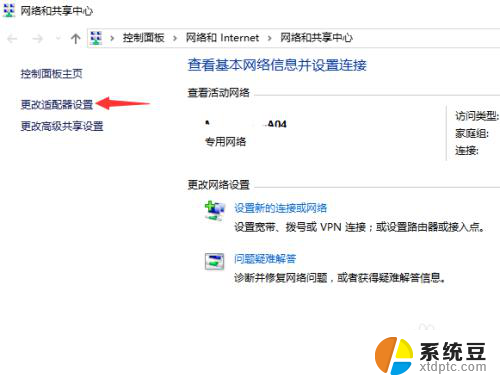
4.“更改适配器设置”之后看到WLAN,右点击之后选择【属性】。
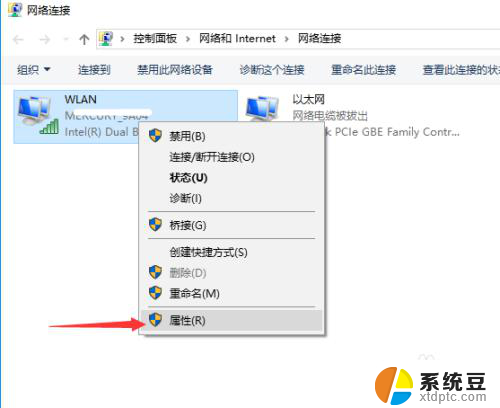
5.在属性界面选择【共享】,在lnternet连接共享里都在前面打勾。

6.当返回网络连接处,可以看到WLAN显示是共享的。
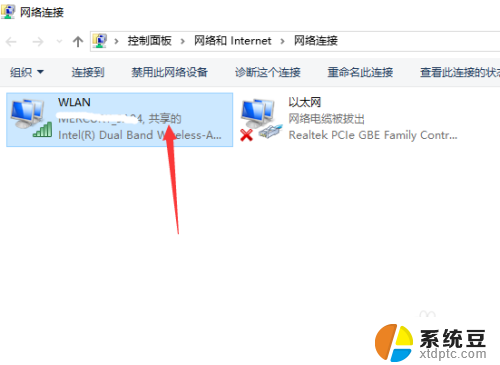
以上就是如何在不同电脑之间共享全部内容的方法,对于还有疑问的用户,可以参考以上步骤进行操作,希望这能对大家有所帮助。
如何电脑共享其他电脑 如何在局域网中共享电脑资源相关教程
- 本地共享文件夹怎么建立 电脑如何在局域网中创建共享文件夹
- 新电脑怎么加入共享盘 如何使用手机连接网络共享盘
- 电脑文件夹与手机共享 手机如何与电脑共享文件教程
- 共享打印机其他电脑搜不到 打印机共享设置其他电脑搜索不到
- 打印机怎么共享连接电脑连接 共享其他人的打印机连接方法
- 无法访问别的电脑 无法连接局域网其他计算机
- 局域网内看不到其他电脑?原因和解决方法详解
- 电脑怎么打开共享盘 共享盘连接公用网络的步骤
- 怎么把电脑上的文件共享给虚拟机 如何在VMware虚拟机和主机之间实现文件共享功能
- 如何共享打印机到另外一台电脑无法打印 电脑上如何添加共享打印机
- 戴尔笔记本更新驱动 戴尔电脑驱动程序一键更新方法
- 打印机连接usb无法识别怎么办 电脑无法识别打印机usb
- ppt全部更换背景 PPT背景怎么修改
- 怎么管理电脑右键菜单 怎样删除电脑右键菜单中的选项
- 键盘锁定了 电脑键盘锁定怎么重置
- 没有开蓝牙为什么音量显示耳机 苹果手机调整音量时显示耳机符号怎么恢复
电脑教程推荐
- 1 怎么把手机桌面软件隐藏起来 手机桌面图标隐藏教程
- 2 怎么指纹解锁 笔记本电脑指纹解锁设置步骤
- 3 表格变颜色怎么设置 Excel表格如何改变表格边框颜色
- 4 电脑怎么拷贝u盘 u盘中文件如何复制到电脑
- 5 office工具栏不见了 Word文档上方的工具栏不见了怎么找回
- 6 .et可以用office打开吗 et文件用Microsoft Office打开教程
- 7 电脑的垃圾桶在哪里找 电脑垃圾桶不见了文件怎么办
- 8 打印机驱动识别不到打印机 电脑无法识别打印机怎么解决
- 9 罗技调整鼠标的软件 罗技g502 dpi调节教程
- 10 苹果手机的热点电脑怎么连不上 苹果iPhone手机开热点电脑无法连接解决方法